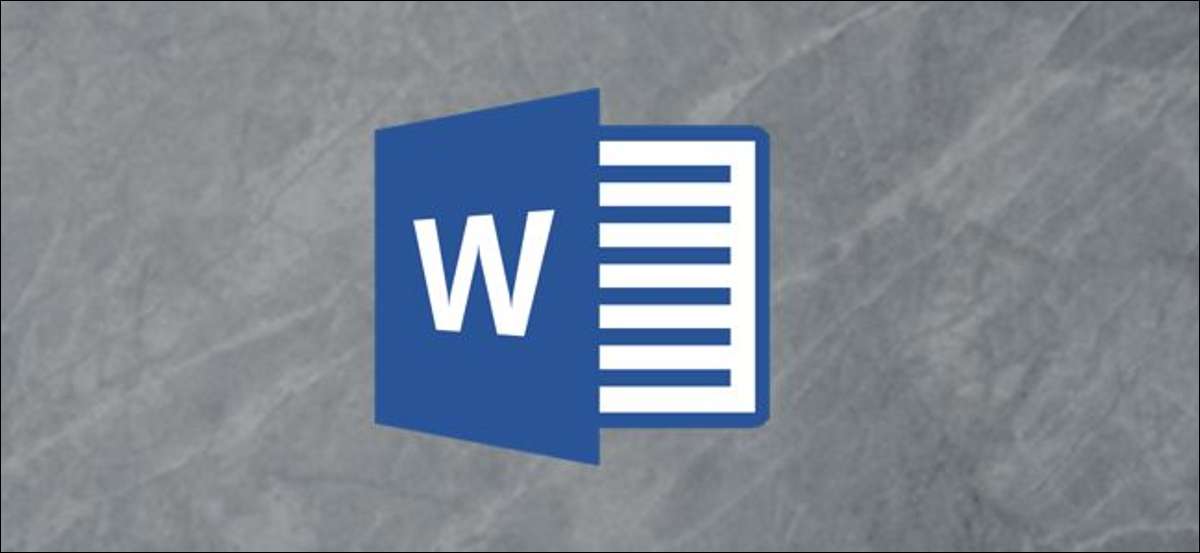
Microsoft Word, aynı metni birden fazla belgeye eklemeyi kolaylaştırır. Bu, özellikle özel biçimlendirme olan metin için kullanışlıdır, yeni bir belgeye yapıştırırken sık sık kırılan metin türü. Kendinizi bir düzine belgede aynı detayları değiştirmeyi bulduğunuz zaman, bunun yerine bunu deneyin.
Yeni bir Microsoft Word belgesi açın ve birden fazla belgeye yapıştıracağınız metni girin. Bu durumda, bir adres kullanacağız ve Biçimlendirmeyi bozulmadan tutarak yeni bir belgenin altına yapıştıracağız.
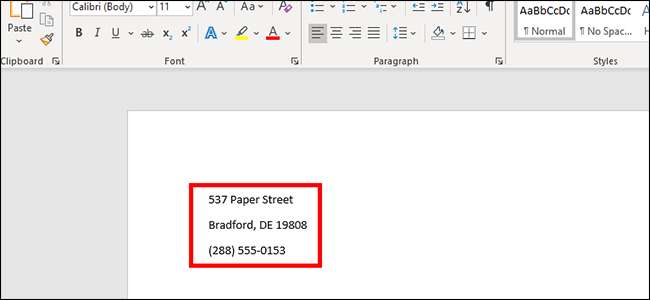
Bir bağlantı oluşturmak için dosyayı kaydedin. Herhangi bir yere kaydedebilirsiniz, ancak metni içeren dosyayı hareket ettirirseniz, bağlantıyı güncellemeniz gerekir. Bunu yapmak için, Word belgesinin vücuduna sağ tıklayın ve "Bağlantıyı Güncelle" ı tıklayın.
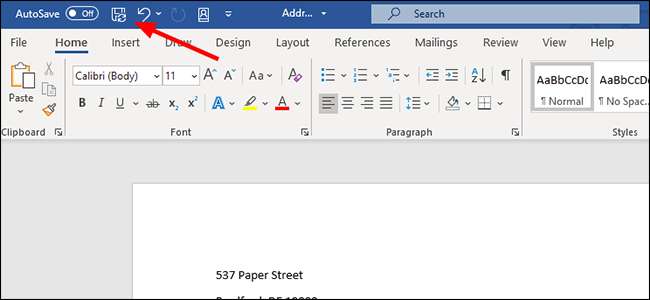
Yeni bir belgeye bağlamak istediğiniz metni vurgulayın ve kopyalayın. "Kopyala" yı sağlayabilir ve yalnızca klavyenizdeki CTRL + C'u kullanabilirsiniz. Mac'te, bunun yerine komut + c tuşlarına basın.
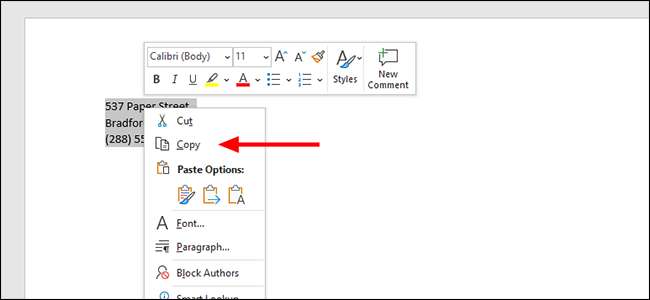
İmlecinizi, bağlantılı metnin gitmesini istediğiniz yeni belgeye yerleştirin.
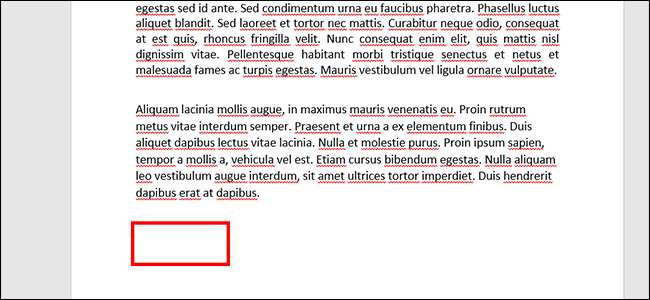
Giriş sekmesinden, "Yapıştır" açılır ve ardından "Özel Yapıştır" nı tıklayın.
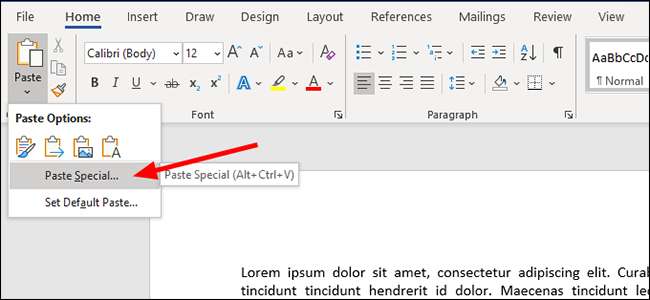
Açılır menüde, "Bağlantıyı Yapıştır" ı tıklatın ve ardından seçeneklerden "Biçimlendirilmiş Metin (RTF)" seçeneğini seçin. Bağlantılı metni yapıştırmak için "Tamam" a tıklayın.
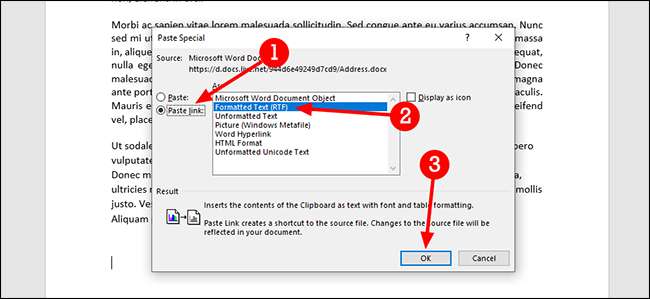
Şimdi, bir adresi güncellemeniz veya yeni bir telefon numarası eklemeniz gerekirse, örneğin, yalnızca orijinal belgedeki bağlantılı metni değiştirebilirsiniz. Bir kez yapıldığında, diğer tüm dosyaların tümünü otomatik olarak güncelleyecektir.







